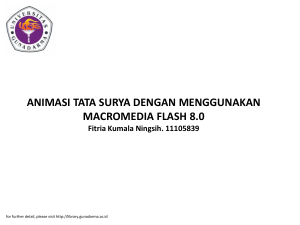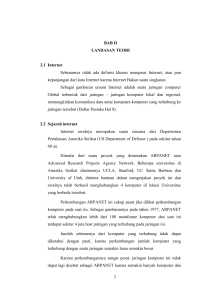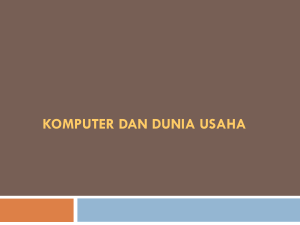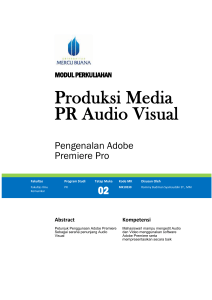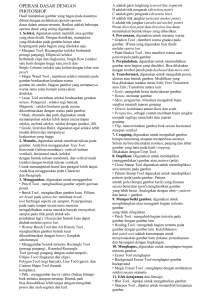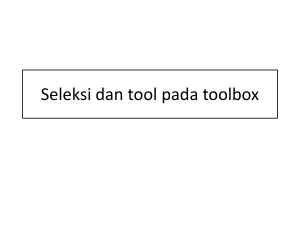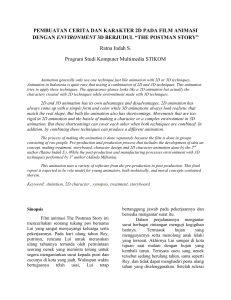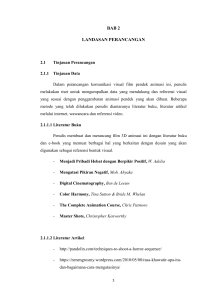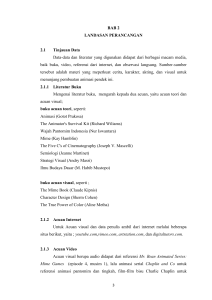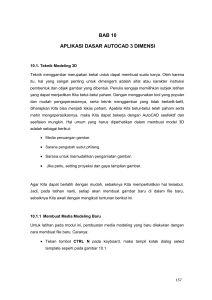modul rekayasa perangkat lunak wahyu ariandi,skom
advertisement
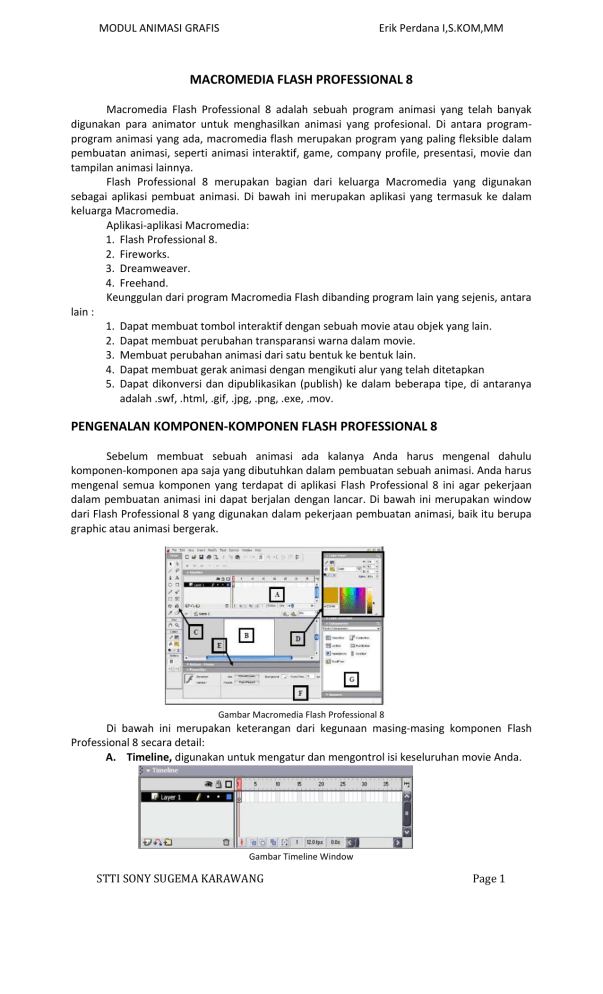
MODUL ANIMASI GRAFIS Erik Perdana I,S.KOM,MM MACROMEDIA FLASH PROFESSIONAL 8 Macromedia Flash Professional 8 adalah sebuah program animasi yang telah banyak digunakan para animator untuk menghasilkan animasi yang profesional. Di antara programprogram animasi yang ada, macromedia flash merupakan program yang paling fleksible dalam pembuatan animasi, seperti animasi interaktif, game, company profile, presentasi, movie dan tampilan animasi lainnya. Flash Professional 8 merupakan bagian dari keluarga Macromedia yang digunakan sebagai aplikasi pembuat animasi. Di bawah ini merupakan aplikasi yang termasuk ke dalam keluarga Macromedia. Aplikasi‐aplikasi Macromedia: 1. Flash Professional 8. 2. Fireworks. 3. Dreamweaver. 4. Freehand. Keunggulan dari program Macromedia Flash dibanding program lain yang sejenis, antara lain : 1. Dapat membuat tombol interaktif dengan sebuah movie atau objek yang lain. 2. Dapat membuat perubahan transparansi warna dalam movie. 3. Membuat perubahan animasi dari satu bentuk ke bentuk lain. 4. Dapat membuat gerak animasi dengan mengikuti alur yang telah ditetapkan 5. Dapat dikonversi dan dipublikasikan (publish) ke dalam beberapa tipe, di antaranya adalah .swf, .html, .gif, .jpg, .png, .exe, .mov. PENGENALAN KOMPONEN‐KOMPONEN FLASH PROFESSIONAL 8 Sebelum membuat sebuah animasi ada kalanya Anda harus mengenal dahulu komponen‐komponen apa saja yang dibutuhkan dalam pembuatan sebuah animasi. Anda harus mengenal semua komponen yang terdapat di aplikasi Flash Professional 8 ini agar pekerjaan dalam pembuatan animasi ini dapat berjalan dengan lancar. Di bawah ini merupakan window dari Flash Professional 8 yang digunakan dalam pekerjaan pembuatan animasi, baik itu berupa graphic atau animasi bergerak. Gambar Macromedia Flash Professional 8 Di bawah ini merupakan keterangan dari kegunaan masing‐masing komponen Flash Professional 8 secara detail: A. Timeline, digunakan untuk mengatur dan mengontrol isi keseluruhan movie Anda. Gambar Timeline Window STTI SONY SUGEMA KARAWANG Page 1 MODUL ANIMASI GRAFIS Erik Perdana I,S.KOM,MM B. Stage, merupakan tempat dimana Anda bekerja dalam membuat sebuah animasi. Gambar Stage untuk bekerja C. ToolsBox, berisi alat‐alat yang digunakan untuk menggambar objek pada stage . Gambar ToolsBox Uraian dari ToolsBox : Arrow Tool Tool ini digunakan untuk memilih suatu objek atau untuk memindahkannya. Subselection Tool Tool ini digunakan untuk merubah suatu objek dengan edit points. Line Tool Tool ini digunakan untuk membuat suatu garis di stage. Lasso Tool Tool ini digunakan untuk memilih daerah di objek yang akan diedit. Pen Tool Tool yang digunakan untuk menggambar dan merubah bentuk suatu objek dengan menggunakan edit points (lebih teliti & akurat). Text Tool Tool ini digunakan untuk menuliskan kalimat atau kata‐kata. Oval Tool Tool yang digunakan untuk menggambar sebuah lingkaran. Rectangle Tool Tool yang digunakan untuk menggambar sebuah segiempat. Pencil Tool Tool ini digunakan untuk menggambar sebuah objek sesuai dengan yang Anda sukai. Tetapi setiap bentuk yang Anda buat akan diformat oleh Flash Professional 8 menjadi bentuk sempurna. STTI SONY SUGEMA KARAWANG Page 2 MODUL ANIMASI GRAFIS Erik Perdana I,S.KOM,MM Brush Tool Tool ini sering digunakan untuk memberi warna pada objek bebas. Free Transform Tool Tool ini digunakan untuk memutar (rotate) objek yang Anda buat atau mengubah bentuk objek menjadi bentuk lain. Fill Transform Tool Tools ini digunakan untuk memutar suatu objek yang diimport dari luar lingkungan Flash Professional 8, serta untuk mengatur efek warna. Ink Bottle Tool Tool ini digunakan untuk mengisi warna pada objek yang bordernya telah hilang (tidak ada). Paint Bucket Tool Tool ini digunakan untuk mengisi warna pada objek yang dipilih. Eraser Tool Tool ini digunakan untuk menghapus objek yang Anda bentuk. Uraian Color Box : Stroke Color, digunakan untuk memberi warna pada garis / Border objek. Fill Color, digunakan untuk memberi warna objek. Swap Colors, digunakan untuk menukar warna objek(Fill Color) dengan warna border / garis(Stroke Color). Black & White, digunakan untuk memberi warna objek dan warna border / garis dengan warna hitam putih. Uraian View Box : Zoom Tool, digunakan untuk memperbesar tampilan objek pada stage. Hand Tool, digunakan untuk menggerakkan suatu tampilan objek pada stage tanpa merubah posisi objek tersebut pada stage. D. Color Window, merupakan window yang digunakan untuk mengatur warna pada objek yang Anda buat. Color Window terdiri dari : 1. Color Mixer, digunakan untuk mengatur warna pada objek sesuai dengan keinginan Anda. Ada 5 pilihan tipe warna, yaitu : None, Solid, Linear, Radial, Bitmap. Gambar Color Mixer 2. Color Swatches, digunakan untuk memberi warna pada objek yang Anda buat sesuai dengan yang warna pada window. STTI SONY SUGEMA KARAWANG Page 3 MODUL ANIMASI GRAFIS Erik Perdana I,S.KOM,MM Gambar Color Swatches E. Actions – Frame, merupakan window yang digunakan untuk menuliskan Action Script untuk Flash Professional 8. Biasanya Action Script digunakan untuk mengendalikan objek yang Anda buat sesuai dengan keinginan Anda. Gambar Window Action – Frame F. Properties, merupakan window yang digunakan untuk mengatur property dari objek yang Anda buat. Gambar Window Properties G. Components, digunakan untuk menambahkan objek untuk web application yang nantinya di publish ke internet. Gambar Window Component Window Utilitas Pada Flash Professional 8 Library Window Window ini digunakan untuk menampilkan objek‐objek yang kita import dari luar lingkungan Flash Professional 8 maupun objek‐objek bawaan dari Flash Professional 8 itupun sendiri. Untuk menggunakannya Anda dapat menekan tombol F11 pada keyboard atau dari menu Window pilih Library. STTI SONY SUGEMA KARAWANG Page 4 MODUL ANIMASI GRAFIS Erik Perdana I,S.KOM,MM Gambar Window Library Document Properties Window Window ini digunakan untuk merubah setting (baik itu ukuran, warna, maupun kecepatan movie) pada dokumen yang berada pada stage. Untuk menggunakannya Anda harus menekan tombol Ctrl+j secara bersamaan pada keyboard Anda, atau dari menu Modify pilih Document….Pada window yang satu ini Anda dapat merubah warna background dari dokumen Anda beserta ukurannya. Gambar Window Document Properties Document Properties Window Merupakan window dimana Anda dapat mengatur setting dari layer yang Anda buat sesuai dengan keinginan Anda. Melalui window ini Anda dapat mengatur bagaimana sebuah animasi berjalan. Untuk menjalankannya Anda dapat memilih menu Modify lalu pilih Layer… Gambar Window Layer Properties Window Scene Merupakan window dimana Anda dapat mengatur scene yang ada. Melalui window ini Anda dapat menambahkan scene, menghapus scene, atau menduplikasikan sebuah scene. Untuk mengaktifkannya Anda dapat menekan secara bersamaan tombol Shift+F2 melalui keyboard, atau dengan memilih menu Modify lalu Scene…. Gambar Window Scene STTI SONY SUGEMA KARAWANG Page 5 MODUL ANIMASI GRAFIS Erik Perdana I,S.KOM,MM PRAKTEK 1 Animasi Masking 2 Animasi Teks Berputar STTI SONY SUGEMA KARAWANG Page 6 MODUL ANIMASI GRAFIS Erik Perdana I,S.KOM,MM 3 Animasi Bola Pantul 8[/////yttrrrrrrr STTI SONY SUGEMA KARAWANG Page 7